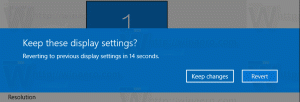UUP Dump: lejupielādējiet Windows 11 Insider ISO failu jebkurai versijai
Varat izmantot UUP Dump, lai lejupielādētu Windows 11 Insider ISO failu izstrādātāju kanālu laidieniem, kuriem nav nodrošināts oficiāls instalācijas attēls. UUP Dump ir bezmaksas pakalpojums, kas nodrošina skriptu un rīku komplektu, lai lejupielādētu UUP failus tieši no Microsoft serveriem un izveidotu no tiem ISO failu.
Pakalpojums ir pielāgojams, piem. varat izvēlēties, kuru izdevumu vēlaties lejupielādēt, kurā valodā tas jāiekļauj un kādas funkcijas. Labākais UUP Dump pakalpojumā ir tas, ka, lai lejupielādētu un izveidotu ISO attēlus, jums pat nav jābūt Windows Insider.
Tomēr, ja Windows 11 būvējums ir oficiāli pieejams, tā vietā iesakām izmantot oficiālos ISO attēlus. Tos var lejupielādēt, izmantojot veicot šīs darbības, līdzīgi kā jebkuram no Windows 10 laidieniem.
Tātad UUP Dump kļūst par jūsu labāko draugu, ja jums ir nepieciešams atkārtoti instalēt Insider Preview būvējumu no jauna vai virtuālajā mašīnā. Tas ietaupa jūsu laiku, novēršot nepieciešamību instalēt vecāku Windows 10 vai Windows 11 būvējumu, lai to jauninātu uz jaunāko.
Lejupielādējiet Windows 11 Insider ISO failu, izmantojot UUP Dump
- Atveriet UUP Dump vietni, izmantojot šo saiti.
- Blakus vēlamā kanāla nosaukumam, kuram vēlaties lejupielādēt ISO attēlu, piem. Izstrādātājs Tagad noklikšķiniet uz x64, x86 vai arm64. Operētājsistēmā Windows 11 x64 pašlaik ir vienīgā pieejamā opcija.
- Tagad atlasiet Insider būvējuma numuru, kuru vēlaties lejupielādēt.
- Nākamajā lapā nolaižamajā sarakstā atlasiet vēlamo ISO valodu.
- Pārbaudiet izdevumus, ko iekļaut ISO failā. Lūdzu, ņemiet vērā, ka "N" trūkst multivides funkciju, un Windows Team ir Surface Hub izdevums. Home un Pro kā visplašāk izmantotie patēriņa izdevumi.
- Sadaļā Atlasiet lejupielādes izdevumus atlasiet Lejupielādējiet un konvertējiet uz ISO. Tālāk varat izvēlēties integrēt atjauninājumus, .NET ietvaru utt.
- Visbeidzot noklikšķiniet uz Izveidojiet lejupielādes pakotni.
Gatavs! Jūs tikko lejupielādējāt palīga pakotni, kas ienesīs Windows 11 failus no Microsoft serveriem. Tagad jums tas ir jāizsaiņo un jāpalaiž rīks, lai izveidotu ISO attēlu.
Izveidojiet iekšējās apskates priekšskatījuma ISO attēlu programmā Window 11
- Izvelciet iepriekš lejupielādētā ZIP arhīva saturu jebkurā mapē bez atstarpēm tās nosaukumā un ceļā.
- Veiciet dubultklikšķi uz faila
uup_download_windows.cmd. Tas sāks faila lejupielādes procesu. - Kad visi faili ir lejupielādēti, skripts sāks veidot ISO failu.
- Visbeidzot, kad procedūra būs pabeigta, tajā pašā mapē, kurā atrodas jūsu skripts, būs jauns ISO fails.
Veiciet dubultklikšķi uz tā, lai atvērtu pārlūkprogrammā File Explorer, piem. lai jauninātu esošo Windows iestatījumu, vai izveidojiet sāknēšanas datu nesēju, lai to instalētu no jauna.
Tieši tā.